תיקון: איזונזו לא יופעל או לא נטען במחשב
Miscellanea / / September 14, 2022
Isonzo הוא משחק FPS חדש טקטי ממלחמת העולם הראשונה (WW1) שפותח על ידי Blackmill Games ו-M2H. המשחק זמין כעת עבור PlayStation 4, Xbox One, PlayStation 5, Xbox Series X ו- Series S, Microsoft Windows ו-Linux. לאחר ההשקה, כמה שחקנים חווים של איזונזו המשחק לא יופעל או לא נטען במחשב Windows, וזה בלתי צפוי.
נראה שלמשחק יש כמה בעיות נפוצות עם ההשקה, בדיוק כמו משחקי מחשב אחרים שבהם שחקנים עשויים להיות מושפעים מה אתחול קורס או לא מופעל בעיות ברוב התרחישים. בימינו, למשחקי מחשב וקונסולות יכולות להיות בעיות מרובות בהפעלה או קריסות מכמה סיבות. כעת, אם גם אתה מתמודד עם אותה בעיה, אתה יכול לנסות לעקוב אחר מדריך פתרון הבעיות הזה לחלוטין כדי לתקן את זה.

תוכן העמוד
-
תיקון: איזונזו לא יופעל או לא נטען במחשב
- 1. הפעל את המשחק כמנהל
- 2. עדכן מנהלי התקנים גרפיים
- 3. עדכן את Windows
- 4. הגדר עדיפות גבוהה במנהל המשימות
- 5. השתמש בתכונת פתרון הבעיות של Epic Games Launcher
- 6. אפס את מטמון הכספת ב-Epic Games Launcher
- 7. הגדר ביצועים גבוהים באפשרויות חשמל
- 8. רשימת היתרים של Isonzo על תוכנת אנטי וירוס
- 9. התקן מחדש את Microsoft Visual C++ Runtime
- 10. תיקון קבצי משחק
- 11. עדכן את איזונזו
- 12. נסה להפעיל את המשחק ישירות מנתיב ההתקנה
- 13. צור קשר עם תמיכת 2K
תיקון: איזונזו לא יופעל או לא נטען במחשב
לכן, הסיכויים גבוהים שמשחק ה-Isonzo שלך לא יושק בגלל מספר סיבות אפשריות כגון מנהלי התקנים גרפיים מיושנים, גרסת משחק מיושנת, קבצי משחק חסרים או פגומים, משימות רקע מיותרות, וכו ' בעוד שגרסת Windows מיושנת, בעיות עם Microsoft Visual C++ הניתן להפצה מחדש, מטמון הכספת של Epic Games Launcher עלולות לגרום לך הרבה צרות.
לפעמים בעיות הקשורות לאנטי-וירוס, הפעלת המשחק או הלקוח ללא גישת מנהל, בעיות עם קבצי המשחק המותקנים וכו' עלולות לגרום לאי טעינת המשחק או לא להפעיל בעיות כָּלשֶׁהוּ. מומלץ לבצע את כל השיטות אחת אחת עד לתיקון הבעיה. אז, בלי להתעסק יותר, בואו נקפוץ לזה.
1. הפעל את המשחק כמנהל
הקפד להריץ את קובץ ה-exe של המשחק כמנהל מערכת כדי להימנע משליטה בחשבון המשתמש בנוגע לבעיות הרשאות. אתה צריך גם להפעיל את Epic Games Launcher כמנהל מערכת במחשב האישי שלך. כדי לעשות זאת:
פרסומות
- מקש ימני על איזונזו קובץ קיצור exe במחשב.
- כעת, בחר נכסים > לחץ על תְאִימוּת לשונית.

- הקפד ללחוץ על הפעל תוכנית זו כמנהל מערכת תיבת סימון כדי לסמן אותו.
- לחץ על להגיש מועמדות ובחר בסדר כדי לשמור שינויים.
הקפד לבצע את אותם השלבים גם עבור משגר המשחקים Epic.
2. עדכן מנהלי התקנים גרפיים
זה תמיד נדרש לעדכן מנהלי התקנים גרפיים במערכת Windows שלך כדי להפעיל את כל התוכניות בצורה חלקה. כדי לעשות זאת:
- מקש ימני על תפריט התחל לפתוח את תפריט גישה מהירה.
- לחץ על מנהל התקן מהרשימה.
- עַכשָׁיו, לחץ לחיצה כפולה על מתאמי תצוגה קטגוריה כדי להרחיב את הרשימה.

פרסומות
- לאחר מכן מקש ימני על שם הכרטיס הגרפי הייעודי.
- בחר עדכן דרייבר > בחר חפש אוטומטית מנהלי התקנים.
- אם יש עדכון זמין, הוא יוריד ויתקין באופן אוטומטי את הגרסה העדכנית ביותר.
- לאחר שתסיים, הקפד לאתחל את המחשב כדי לשנות אפקטים.
לחלופין, אתה יכול להוריד ידנית את הגרסה העדכנית ביותר של מנהל ההתקן הגרפי ולהתקין אותו ישירות מהאתר הרשמי בהתאמה ליצרן הכרטיס הגרפי שלך. משתמשי כרטיס מסך של Nvidia יכולים לעדכן את אפליקציית GeForce Experience באמצעות האתר הרשמי של Nvidia. בינתיים, משתמשי כרטיס מסך של AMD יכולים לבקר באתר אתר AMD עבור אותו הדבר.
3. עדכן את Windows
עדכון מבנה מערכת ההפעלה של Windows חיוני תמיד למשתמשי PC וכן לשחקני PC כדי להפחית תקלות במערכת, בעיות תאימות וקריסות. בינתיים, הגרסה האחרונה כוללת בעיקר תכונות נוספות, שיפורים, תיקוני אבטחה ועוד. לעשות את זה:
- ללחוץ Windows + I מפתחות כדי לפתוח את הגדרות Windows תַפרִיט.
- לאחר מכן, לחץ על עדכון ואבטחה > בחר בדוק עדכונים תחת עדכון חלונות סָעִיף.
- אם יש עדכון תכונה זמין, בחר הורד והתקן.
- ייתכן שייקח זמן עד להשלמת העדכון.
- לאחר שתסיים, הפעל מחדש את המחשב כדי להתקין את העדכון.
4. הגדר עדיפות גבוהה במנהל המשימות
הפוך את המשחק שלך לעדיפות בקטע הגבוה יותר באמצעות מנהל המשימות כדי לומר למערכת Windows שלך להפעיל את המשחק כראוי. כדי לעשות זאת:
פרסומות
- מקש ימני על תפריט התחל > בחר מנהל משימות.
- הקלק על ה תהליכים לשונית > מקש ימני על איזונזו משימת משחק.
- בחר הגדר עדיפות ל גָבוֹהַ > סגור את מנהל המשימות.
- לבסוף, הפעל את איזונזו משחק כדי לבדוק אם הוא קורס במחשב או לא.
5. השתמש בתכונת פתרון הבעיות של Epic Games Launcher
ל-Epic Games Launcher יש תכונה מגניבה של Troubleshoot המאפשרת למשתמשים להשתמש בו אם משהו לא בסדר עם המשגר עצמו. כדי לעשות זאת:
- לִפְתוֹחַ משגר המשחקים האפי > לחץ על שלך פּרוֹפִיל החלק הממוקם בפינה השמאלית העליונה.
- לחץ על הגדרות > גלול מטה ולחץ על 'פתרון בעיות'.
- המתן עד להשלמת התהליך.
- לאחר שתסיים, צא והפעל מחדש את Epic Games Launcher כדי לבדוק את הבעיה.
6. אפס את מטמון הכספת ב-Epic Games Launcher
אם ביצוע פתרון הבעיות של Epic Games Launcher לא היה שימושי, אתה יכול לנסות לאפס את מטמון הכספת על ידי ביצוע השלבים שלהלן.
- לִפְתוֹחַ משגר המשחקים האפי > לחץ על שלך פּרוֹפִיל החלק הממוקם בפינה השמאלית העליונה.
- לחץ על הגדרות > גלול מעט למטה ולחץ על 'ערוך מיקום מטמון הכספת'.
- כעת, לחץ עליו ובחר 'אפס'.
- לאחר שתסיים, הפעל מחדש את Epic Games Launcher.
7. הגדר ביצועים גבוהים באפשרויות חשמל
אם במקרה, מערכת Windows שלך פועלת במצב מאוזן באפשרויות צריכת חשמל, פשוט הגדר את מצב הביצועים הגבוהים לתוצאות טובות יותר. אם כי אפשרות זו תצריך צריכת חשמל גבוהה יותר או שימוש בסוללה. כדי לעשות זאת:
- הקלק על ה תפריט התחל > הקלד לוח בקרה ולחץ עליו מתוצאת החיפוש.
- עכשיו, עבור אל חומרה וסאונד > בחר אפשרויות צריכת חשמל.
- לחץ על ביצועים גבוהים כדי לבחור בו.
- הקפד לסגור את החלון ולכבות את המחשב במלואו. כדי לעשות זאת, לחץ על תפריט התחל > עבור אל כּוֹחַ > לכבות.
- לאחר כיבוי מלא של המחשב, תוכל להפעיל אותו שוב.
8. רשימת היתרים של Isonzo על תוכנת אנטי וירוס
לפעמים ייתכן גם שאיכשהו תוכנית האנטי-וירוס המוגדרת כברירת מחדל של Windows היא אגרסיבית מכדי לטפל במשימות של צד שלישי ללא הרשאות ספציפיות. לכן, עליך לרשום את קובץ המשחק כמו גם את אפליקציית Epic Games Launcher בתוכנת האנטי-וירוס. לעשות את זה:
- לך ל הגדרות Windows על ידי לחיצה Win+I מפתחות.
- לחץ על עדכון ואבטחה > בחר אבטחת Windows.
- לחץ על הגנה מפני וירוסים ואיומים > תחת הגנה מפני וירוסים ואיומים, לחץ על נהל הגדרות.
- תחת אי הכללות, לחץ על הוסף או הסר אי הכללות.
- לחץ על הוסף אי הכללה > בחר קוֹבֶץ.
- דפדף למיקום שבו התקנת את Isonzo.
- פשוט בחר את קובץ היישום wonderlands.exe והוסף אותו לרשימה הלבנה.
- לאחר מכן, עבור אל ספריית Epic Games Launcher המותקנת והוסף את קובץ היישום EpicGamesLauncher.exe.
- לאחר ששני הקבצים מתווספים לרשימה הלבנה, הפעל מחדש את המחשב כדי להחיל שינויים.
9. התקן מחדש את Microsoft Visual C++ Runtime
הקפד להתקין מחדש את Microsoft Visual C++ Runtime במחשב שלך כדי לתקן לחלוטין בעיות או שגיאות משחקים מרובות. לעשות את זה:
- הקש על חלונות מקש מהמקלדת כדי לפתוח את תפריט התחל.
פרסומת

- סוּג אפליקציות ותכונות ולחץ עליו מתוצאת החיפוש.
- כעת, אתר את Microsoft Visual C++ תוכניות ברשימה.

- בחר כל תוכנית ולחץ על הסר את ההתקנה.
- בקר ב האתר הרשמי של מיקרוסופט והורד את ה-Runtime העדכני ביותר של Microsoft Visual C++.
- לאחר שתסיים, התקן אותו במחשב שלך והפעל מחדש את המערכת כדי לשנות אפקטים.
10. תיקון קבצי משחק
אם במקרה, יש בעיה עם קבצי המשחק ואיכשהו הוא פגום או חסר, הקפד לבצע שיטה זו כדי לבדוק את הבעיה בקלות.
אמת קבצי משחק ב-Steam:
- לְהַשִׁיק קִיטוֹר > לחץ על סִפְרִיָה.
- מקש ימני עַל איזונזו מרשימת המשחקים המותקנים.
- עכשיו, לחץ על נכסים > עבור אל תיקים מקומיים.

- לחץ על אמת את תקינות קובצי המשחק.
- תצטרך לחכות לתהליך עד שהוא יסתיים.
- לאחר שתסיים, פשוט הפעל מחדש את המחשב.
אמת קבצי משחק ב-Epic:
- פתח את ה-Epic Games Launcher > לחץ על סִפְרִיָה.
- לחץ על סמל שלוש הנקודות של איזונזו.
- לחץ על תאשר, וזה יתחיל לאמת את קבצי המשחק.
- המתן לסיום התהליך והפעל מחדש את המשגר.
11. עדכן את איזונזו
אם במקרה, לא עדכנת את משחק Isonzo שלך במשך זמן מה, הקפד לבצע את השלבים הבאים כדי לבדוק אם יש עדכונים ולהתקין את התיקון האחרון (אם זמין). כדי לעשות זאת:
משתמשי Steam:
- פתח את ה קִיטוֹר לקוח > עבור אל סִפְרִיָה > לחץ על איזונזו מהחלונית השמאלית.
- זה יחפש אוטומטית את העדכון הזמין. אם יש עדכון זמין, הקפד ללחוץ על עדכון.
- ייתכן שייקח זמן מה להתקין את העדכון > בסיום, סגור את לקוח Steam.
- לבסוף, הפעל מחדש את המחשב כדי להחיל שינויים ולהפעיל את המשחק שוב.
משתמשי Epic Launcher:
- פתח את ה משגר אפי לקוח > עבור אל סִפְרִיָה > חפש איזונזו מהחלונית השמאלית.
- באפליקציית Isonzo שלך, עליך להקיש על סמל שלוש הנקודות.
- הקפד לבדוק את העדכון האוטומטי כדי לקבל התקנת עדכון חדשה באופן אוטומטי.

- זה יחפש אוטומטית את העדכון הזמין. אם יש עדכון זמין, הקפד ללחוץ על עדכון.
- לבסוף, הפעל מחדש את המחשב כדי להחיל שינויים, ולאחר מכן נסה להפעיל את המשחק שוב
12. נסה להפעיל את המשחק ישירות מנתיב ההתקנה
מומלץ לנסות להפעיל את משחק Isonzo ישירות מנתיב ההתקנה במקום להפעיל דרך Epic Games Launcher. זה יבטיח לך אם יש בעיה עם המשגר. פשוט עבור אל ספריית המשחק המותקנת והפעל את המשחק ישירות על ידי לחיצה ימנית על הקובץ wonderlands.exe. עליך לבחור הפעל כמנהל וללחוץ על כן (אם תתבקש על ידי UAC).
13. צור קשר עם תמיכת 2K
אם אף אחת מהשיטות לא עבדה עבורך, אז צור קשר עם תמיכה לסיוע נוסף. לפעמים סוכן תמיכה יכול לספק פתרונות טובים יותר מאחרים, ואתה יכול גם לגייס כרטיס לפתרון מהיר יותר. אז, המפתחים יכולים לצלול לעומק את זה.
זהו, חבר'ה. אנו מקווים שהמדריך הזה היה מועיל לך. לשאלות נוספות, ניתן להגיב למטה.

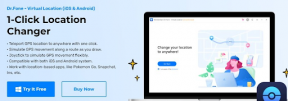

![רשימת ה-ROM המותאם אישית הטוב ביותר עבור LG G Pad 8.3 [מעודכן]](/f/df13de02950c8ad78d7d3f3142ee9011.jpg?width=288&height=384)